
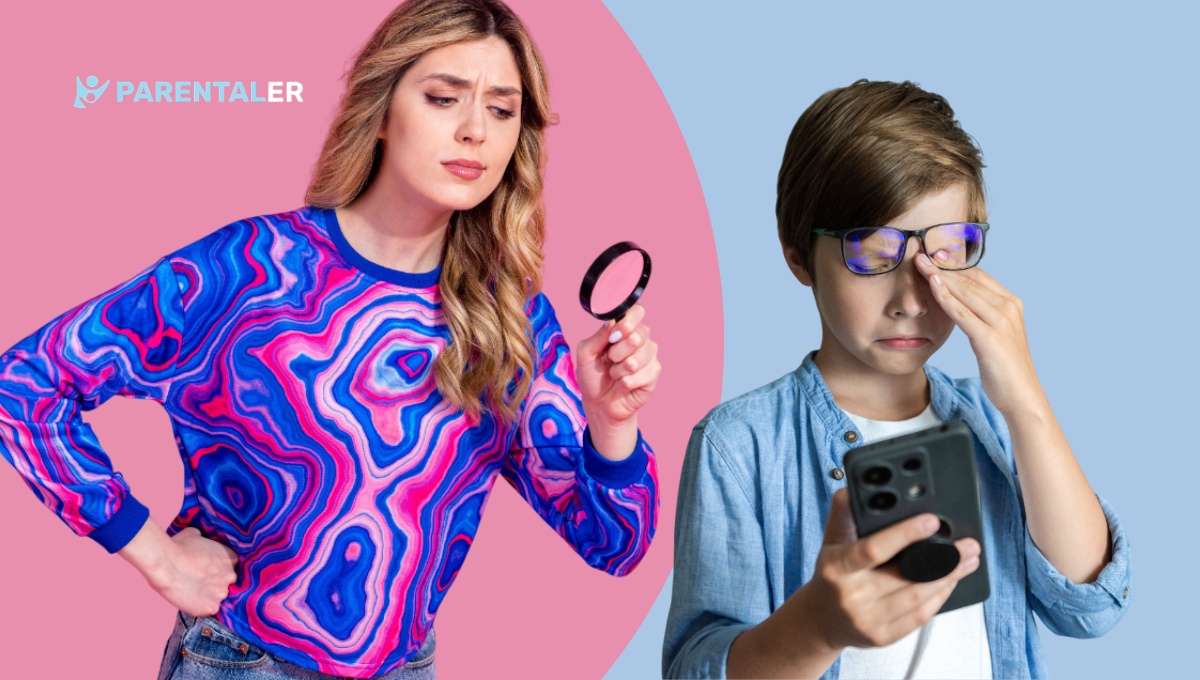
Peste 50% de oameni din întreaga lume utilizați software-ul de acces de la distanță doar pentru muncă și numai pentru muncă.
Am fost unul dintre ei până când am aflat cum să văd activitatea altor telefoane în telefonul meu. Aplicațiile mobile de control de la distanță sunt acum soluțiile mele preferate pentru sarcinile zilnice. Îmi folosesc telefonul pentru a gestiona timpul de vizionare al copilului meu, pentru a repara iPhone-ul mamei și pentru a muta fișiere între dispozitive. Acest lucru îmi economisește timp pentru lucruri mai importante.
Dacă doriți, de asemenea, să vă transformați telefonul într-un "controler" atotputernic, această postare este exact ceea ce căutați.
Vă voi arăta cum să accesați și să controlați un alt telefon de pe dispozitivul dvs. mobil. Pentru a vă ajuta să alegeți cea mai bună aplicație pentru această sarcină, am alcătuit o listă de patru instrumente. Le-am testat de mai multe ori și le-am găsit foarte eficiente.
Este posibil să monitorizați gratuit activitatea altor telefoane?
Aveți nevoie de trei lucruri pentru monitorizarea telefonului: telefonul dvs. (dispozitivul gazdă), telefonul pe care doriți să îl controlați și o aplicație pentru a vedea ecranul celuilalt telefon. Puteți descărca una din magazinul dvs. de aplicații sau de pe site-ul web al unui furnizor.
Testele și versiunile gratuite sunt comune pentru aceste instrumente, astfel încât să puteți monitoriza un telefon fără a adăuga încă un abonament pe lista dvs. Dar, există unele dezavantaje ale aplicațiilor gratuite de monitorizare de la distanță:
- Caracteristici limitate. Instrumentele gratuite oferă caracteristicile de bază. Adesea, funcțiile avansate nu sunt disponibile. Acesta este motivul pentru care instrumentele gratuite nu funcționează pentru mine. Trebuie să accesez fișiere și să gestionez aplicații pe dispozitivul copilului meu.
- Performanță slabă. S-ar putea să vă confruntați cu defecțiuni, blocaje și întârzieri. Întotdeauna glumesc că nu este greu să-mi dau seama cum să văd activitatea altor telefoane în telefonul meu gratuit, dar să am răbdare în timp ce o fac este.
- Preocupări legate de securitate. Atunci când instalați o aplicație pentru ecranul de la distanță, îi oferiți acces la părți sensibile ale telefonului, precum fișiere și setări. O aplicație gratuită pentru a vedea ecranul altui telefon vă poate fura datele dacă o descărcați de pe un site web dubios.
Cum să vedeți gratuit activitatea altor telefoane în My Phone
Iată care este treaba: nu toate aplicațiile de control de la distanță sunt vagi sau o pierdere de timp. Cele mai bune aplicații de la furnizori de încredere fac ceea ce promit, iar multe dintre ele sunt gratuite. Mai jos sunt primele mele trei alegeri pentru aplicații de monitorizare la distanță a telefonului care nu vă vor costa niciun cent.
TeamViewer
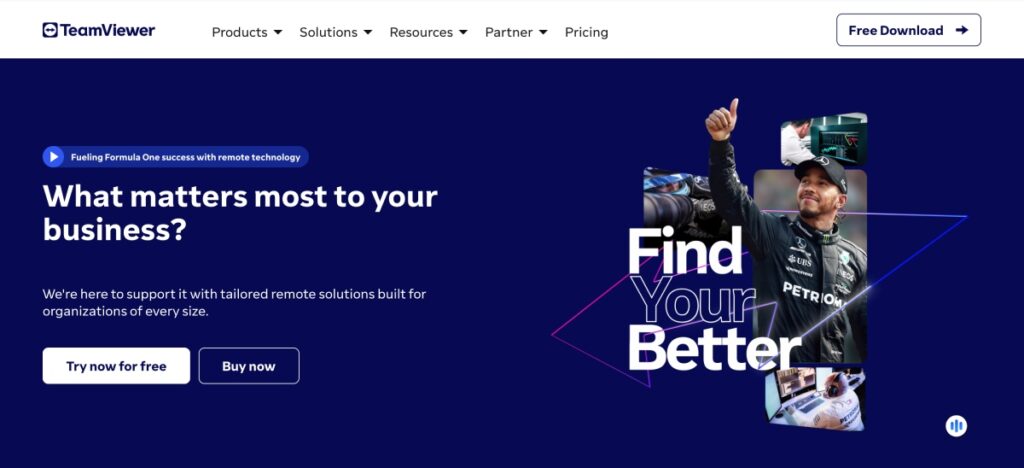
TeamViewer există de peste două decenii. Este un software de control de la distanță pentru desktop pentru milioane de persoane și are o versiune decentă pentru dispozitive mobile. Dacă atât dvs., cât și persoana pe care doriți să o ajutați aveți TeamViewer instalat, puteți vedea și controla telefonul acesteia de pe dispozitivul dvs.
Iată cum să văd ecranul altui telefon pe telefonul meu folosind TeamViewer:
- Creați-vă contul TeamViewer pe site-ul lor oficial.
- Descărcați TeamViewer QuickSupport pe telefonul pe care doriți să îl controlați (dispozitivul "acceptat"). Lansați aplicația și notați numărul de identificare vă oferă.
- Descărcați TeamViewer Remote Control din magazinul de aplicații de pe telefonul dvs. (dispozitivul "suport").
| Notă: TeamViewer QuickSupport și TeamViewer Remote Control sunt disponibile pe App Store (iOS) și Play Market (Android). |
- Conectați-vă la contul TeamViewer de pe telefon.
- Introduceți Numărul de identificare de la etapa 2 în câmpul "ID" din secțiunea "Control Remote Device".
- Atingeți ușor butonul Butonul telecomenzii pentru a stabili conexiunea.
- Dispozitivul asistat va primi o notificare care va întreba: "Doriți să îi permiteți lui [Nume] să vă asiste dispozitivul de la distanță?" Atingeți Permiteți.
AnyDesk
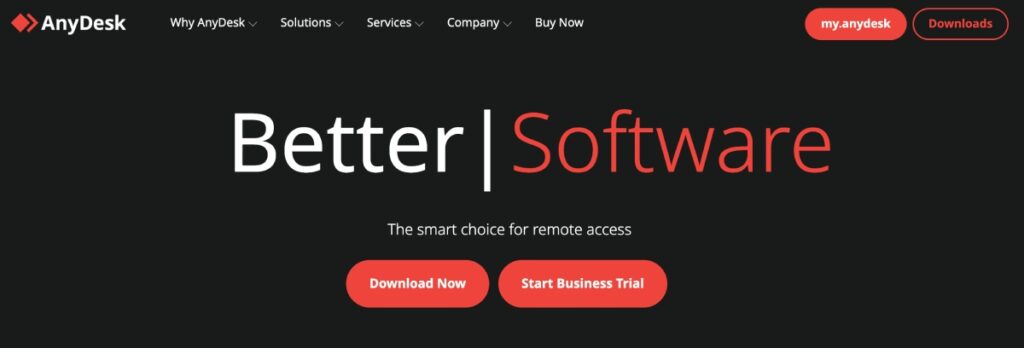
AnyDesk este o aplicație ușor de utilizat care permite utilizatorilor să controleze telefoanele de la distanță. Este compatibilă încrucișat, ceea ce înseamnă că puteți controla un telefon Android de pe un iPhone sau viceversa. Cum pot vedea activitatea altor telefoane de pe telefonul meu cu AnyDesk? Funcționează similar cu TeamViewer. Urmați acești pași:
- Descărcați și instalați AnyDesk pe ambele dispozitive. Îl puteți găsi pe site-ul oficial, App Store, Google Play și Galaxy Store.
- Deschideți aplicația pe ambele dispozitive.
- Găsiți adresa de la distanță (un ID de 10 cifre) al dispozitivului pe care doriți să îl controlați. Introduceți acest ID în caseta "Enter Remote Address" de pe telefon.
- Pe dispozitivul dvs. țintă, acordați permisiunile necesare pentru a stabili conexiunea.
- Acum, puteți vedea gratuit ecranul altui telefon de pe telefonul dvs.
| Notă: Dacă doriți să accesați funcții avansate, cum ar fi controlul complet de la distanță, este posibil să fie necesar să instalați un plugin pe dispozitivul dvs. țintă. Acest lucru se poate face în cadrul aplicației. Deschideți AnyDesk pe telefonul țintă și urmați instrucțiunile rapide de pe ecran. |
Google Family Link
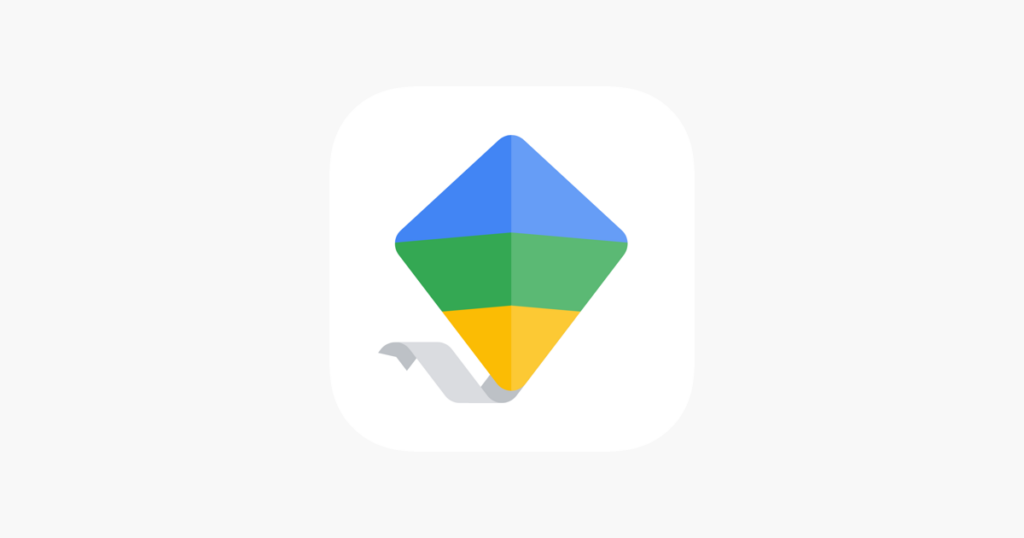
Family Link este aplicația de control parental a Google și este o opțiune excelentă dacă copilul dvs. utilizează un dispozitiv Android. Deși nu este o aplicație obișnuită pentru a vedea ecranul altor telefoane, aceasta vă oferă o imagine clară a ceea ce face copilul dvs. pe dispozitivul său și vă ajută să îi gestionați activitățile online. Puteți:
- Stabiliți limite de timp
- Aprobați sau blocați aplicații
- Filtrați conținutul YouTube
- Gestionați permisiunile aplicațiilor și site-urilor web.
- Urmăriți locația în timp real
Iată cum să vedeți activitatea altor telefoane în telefonul meu gratuit pe Android:
- Descărcați Google Family Link atât pe dispozitivul dvs., cât și pe dispozitivul copilului dvs. din magazinul oficial de aplicații.
- Pe dispozitivul dvs.: Conectați-vă la contul dvs. Google, apoi conectați-vă la contul Google al copilului dvs. Dacă nu are un cont Google, urmați pașii de pe ecran pentru a crea unul pentru el.
- Pe dispozitivul copilului dvs: Mergeți la Setări, selectați Google, apoi selectați Toate serviciile. Atingeți ușor selectați Control parental.
- Atingeți Începeți și alegeți Copil sau Adolescent ca proprietar al dispozitivului.
- Conectați-vă conturile Google: Selectați contul Google al copilului dvs. din listă și introduceți e-mailul sau telefonul asociat contului dvs. Google în secțiunea Cont părinte. Atingeți Următorul.
- Citiți politica de supraveghere, apoi introduceți parola pentru confirmare doriți să vă conectați conturile. Atingeți Agree (Acord).
- Dacă ați făcut totul corect, acum puteți monitoriza și controla telefonul copilului dvs. de pe dispozitivul dvs.
| Notă: The Google Family Link vă permite să gestionați un dispozitiv Android de pe iPhone sau iPad. Din păcate, nu funcționează și invers. Dacă copilul dvs. utilizează un iPhone, nu veți putea să creați un cont Child pentru el. |
Ce pot (și ce nu pot) face aplicațiile gratuite de monitorizare
Software-ul de monitorizare gratuit vine cu multe avantaje. Luați ca exemplu aplicațiile despre care am vorbit în secțiunea "Cum să vedeți gratuit activitatea de pe un alt telefon". Sunt rapid de configurat, ușor de utilizat și majoritatea dintre ele funcționează pe diferite platforme.
Dacă doriți să efectuați operațiuni simple, cum ar fi oglindirea unui alt dispozitiv, instrumentele gratuite vor face treaba. Dar este o altă poveste pentru nevoi mai complexe.
Din experiența mea, software-ul plătit este adesea cea mai bună alegere dacă sunteți în căutarea unor lucruri precum gestionarea fișierelor de la distanță și controlul parental. Iată de ce:
- Caracteristici mai avansate. Aplicațiile plătite vă permit să gestionați utilizarea aplicațiilor, să înregistrați activitatea ecranului, să faceți capturi de ecran, să vizualizați fișierele stocate pe telefon și multe altele.
- Comoditate. Atunci când utilizați o aplicație plătită pentru a vedea ecranul altui telefon, puteți accesa telefonul țintă oricând doriți. Instrumentele gratuite pur și simplu nu vă permit să faceți asta. Trebuie să trimiteți cereri de conectare.
- Funcționare lină. Aplicațiile plătite primesc actualizări și remedieri de erori mai des decât instrumentele gratuite. Sesiunile dvs. de acces de la distanță vor decurge fără probleme.
Dacă doriți să supravegheați activitatea telefonică a persoanei iubite sau să vă gestionați dispozitivele mai eficient, o aplicație avansată ar putea fi exact ceea ce vă trebuie. Să ne uităm la unul dintre cele mai bune instrumente existente și la ceea ce poate face pentru dvs.
Parentaler: Cea mai bună aplicație pentru a monitoriza și controla un alt telefon
Parentaler este o aplicație de control parental plină de funcții și favorita mea personală. Vă permite să monitorizați și să gestionați activitatea telefonică a unei persoane prin intermediul unui tablou de bord online. Veți obține acces la tot ceea ce fac, cum ar fi:
- Jurnale de apeluri, mesaje text și contacte
- Activitatea în social media (chat-uri, postări și liste de prieteni)
- Fișiere, fotografii și videoclipuri salvate pe telefon
- Istoricul navigării și marcaje
- Aplicații și jocuri instalate
Pe lângă aceasta, Parentaler aface capturi de ecran în mod automat ori de câte ori fac ceva pe telefon. De asemenea înregistrează apăsările de taste atunci când tastează.
Și dacă sunteți curioși cum să vedeți ecranul altor telefoane pe telefonul meu fără ca ei să știe, Parentaler v-a acoperit. Puteți activați un mod invizibil pentru a o ascunde din ecranul principal și din lista de aplicații. Ei nu vor afla că este acolo.
Cum să utilizați Parentaler pentru a monitoriza activitatea telefonului
Sunt necesari doar câțiva pași pentru a instala și utiliza Parentaler. Odată ce este pornit și funcționează, veți avea acces la dispozitivul copilului dvs. oricând. Iată ce trebuie să faceți:
- Creați profilul copilului dvs. pe site-ul Parentaler.
- Selectați dispozitivul utilizat de copilul dvs. (Android sau iOS).
- Decideți ce doriți să monitorizați (apeluri, locații, social media sau altele). Acest lucru va ajuta Parentaler să vă recomande cele mai bune caracteristici pentru nevoile dvs.
- Activați actualizările în timp real și activați modul invizibil.
- Introduceți adresa dvs. de e-mail și apăsați "Următorul" pentru a vă crea contul.
- Alegeți planul de abonament: planul standard (pentru un dispozitiv) și kitul de familie (pentru trei dispozitive simultan).
- Urmați pașii din e-mailul de întâmpinare pentru a instala Parentaler pe dispozitivul dvs. țintă.
- Conectați-vă la panoul de control și începeți monitorizarea.
Concluzie
Aplicația potrivită pentru a vedea ecranul celuilalt telefon este tot ce aveți nevoie pentru a conecta două dispozitive. Am adunat câteva aplicații gratuite cu funcții excelente de streaming care se configurează în doar câteva minute. Verificați-le dacă sunteți în căutarea unui instrument simplu de partajare a ecranului. Acestea sunt disponibile atât pe App Store, cât și pe Play Store.
Dacă trebuie să faceți lucruri mai complexe, cum ar fi monitorizarea sau controlul telefonului copilului, vă recomand să utilizați o soluție avansată precum Parentaler. Aceasta vă permite să vedeți în timp real ce fac aceștia pe telefon și să blocați conținutul și aplicațiile, dacă este necesar.





